
低于MATLAB 7.5版本的系统,其工具箱里有一个系统根轨迹分析与设计工具Rltool,只要在MATLAB命令窗口里输入“rltool”然后按Enter键,就得到一个系统根轨迹分析的图形界面。升级到MATLAB 7.5版本,这个工具有很大改进,增加了许多功能。虽然进入工具的操作仍然是在MATLAB命令窗口里输入“rltool”然后按Enter键,但此后操作情况与老版本的就很不同。工具的名称改为“SISO Design for SISO Design Task”,即单输入单输出设计工具。
需要说明的是,MATLAB 7.5版本的这个设计工具,界面多、功能多,但互相重复,给人有条理欠清晰之感。建议读者先看懂以下示例,并学会按下例自己解题即可。在此基础上,读者可再对其中其他功能逐步接触、深入了解并掌握。
【例8-6】 已知系统开环传递函数为 ,试用根轨迹设计器查看在K=31时闭环系统单位阶跃给定响应曲线、Bode图、给定单位冲激响应曲线;要求系统单位阶跃给定响应一次微弱超调σ%<20%后即衰减,试设计零极点校正器。
,试用根轨迹设计器查看在K=31时闭环系统单位阶跃给定响应曲线、Bode图、给定单位冲激响应曲线;要求系统单位阶跃给定响应一次微弱超调σ%<20%后即衰减,试设计零极点校正器。
解:1)绘制未处理系统开环根轨迹图。
clear;n=[11];d=conv(conv([10],[1-1]),[1416]);
sys=tf(n,d);rlocus(sys),
程序运行后得到未处理系统根轨迹图,如图8-14所示。图8-14中显示了5个点的相关数据,从中可以看出,随着开环增益的增加,根轨迹变化趋势符合根轨迹法则。
2)绘制未处理系统闭环阶跃响应曲线。
clear;n1=[11];d1=conv(conv([10],[1-1]),[1416]);
s1=tf(n1,d1);sys=feedback(s1,1);step(sys),grid;
程序运行后得到未处理系统阶跃响应曲线如图8-15所示,曲线发散、系统不稳定。
3)在程序文件方式下执行程序,即必须编写以下调用rltool()函数的程序并且命名,在MATLAB命令窗口里输入该程序名后按Enter键。若在Notebook方式下执行,无法进入设计工具。
% MATLAB PROGRAM sx2L0806.m
clear;n1=[11];d1=conv(conv([10],[1-1]),[1416]);
s1=tf(n1,d1);rltool(s1),
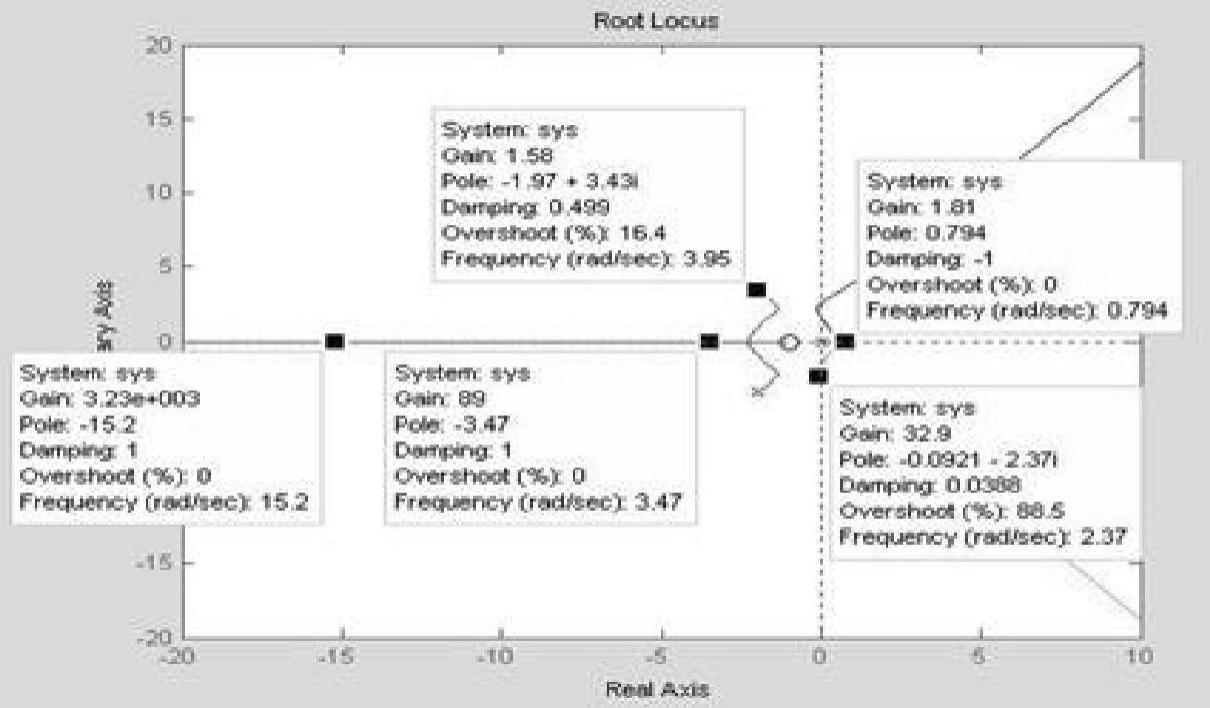
图8-14 未处理系统开环根轨迹图
程序运行后,首先给出图8-16所示的设计工具加载提示
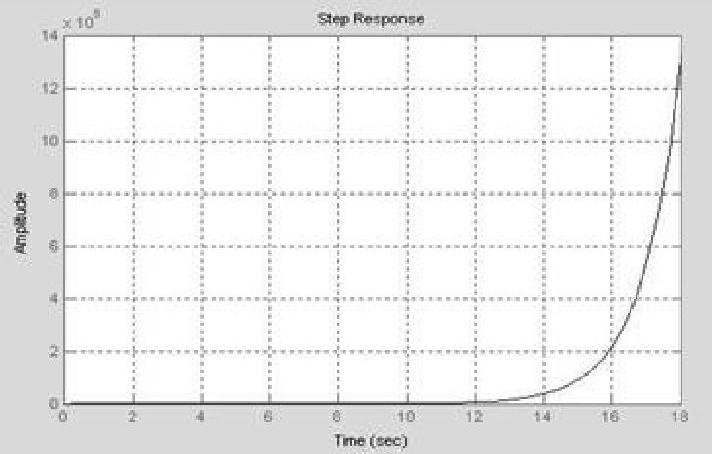
图8-15 未处理系统闭环阶跃响应曲线
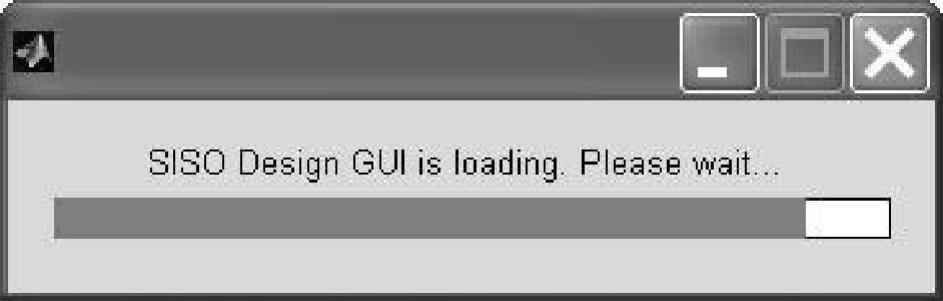
图8-16 设计工具加载提示
加载完后,计算机显示器同时弹出已有本系统信息的“SISO Design for SISO Design Task”单输入单输出设计工具(见图8-17)与“Control and Estimation Tools Manager”控制与估计工具管理器(其系统结构卡“Architecture”处于打开状态,见图8-18)。
4)验证是否含有本系统信息的“SISO Design for SISO Design Task”设计工具。
在图8-17所示设计工具中,选择菜单【Analysis】中的【Response to Step Command】命令,执行后得到与图8-15所示同样的原系统单位阶跃响应。由图可知,阶跃响应发散,系统不能工作,必须对系统进行处理。
5)控制与估计工具管理器(Control and Estimation Tools Manager)简介。
在图8-18右边上方,有5张重叠卡:“Architecture”系统结构卡、“Compensator Editor”补偿器编辑卡、“Graphical Tuning”图形调试卡、“Analysis Plots”图形分析卡、“Automated Tuning”自动调试卡。(www.xing528.com)
在5张卡下是“Current Architecture”系统通用结构图。
在通用结构图下是4个按钮:控制结构图按钮“Control Architecture”、回环型式按钮“Loop Configuration”、系统数据按钮“System Data”、采样时间转换按钮“Sample Time Conversion”。
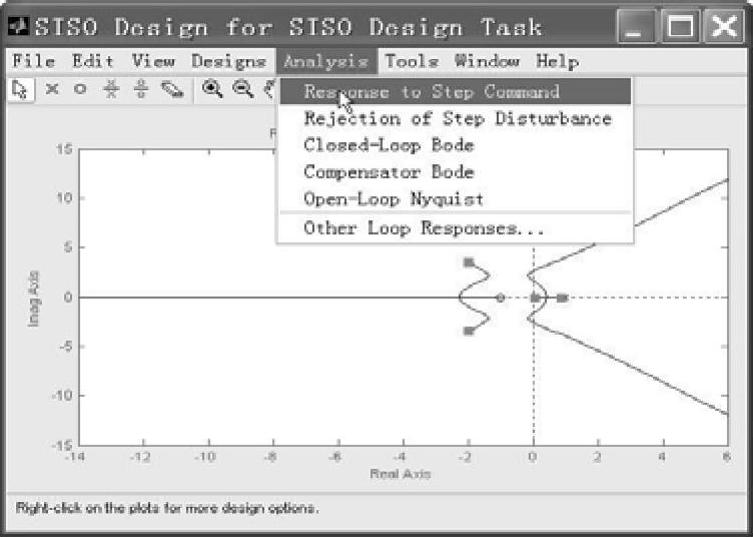
图8-17 单输入单输出设计工具中的根轨迹

图8-18 控制与估计工具管理器
最下部还有3个按钮:“Show Architecture”显示结构图按钮、“Store Design”存储设计按钮、“Help”帮助按钮。
6)进入控制与估计工具管理器进行设计。
当选择“Compensator Editor”补偿器编辑卡时,即会弹出补偿校正器编辑器对话框,如图8-19所示。在“Pole/Zero”卡下的“Dynamics”区内任何地方单击鼠标右键,即弹出【Add Pole/Zero】菜单,选择【Complex Zero】,在右部“Edit Selected Dynamics”区域下方的“Real Part”右边空白框内输入零点实部(-3)、在“Imaginary Part”右边空白框内输入零点虚部(3.6),再在“Dynamics”下的数据区内单击确认数据输入,即得到一对共轭复数零点(-3±3.6i),如图8-20所示。不需设计极点,还需要输入控制器C的增益Gain=296后,最后单击按钮【Store Design】存储设计(见图8-20)并且确认(见图8-21)。
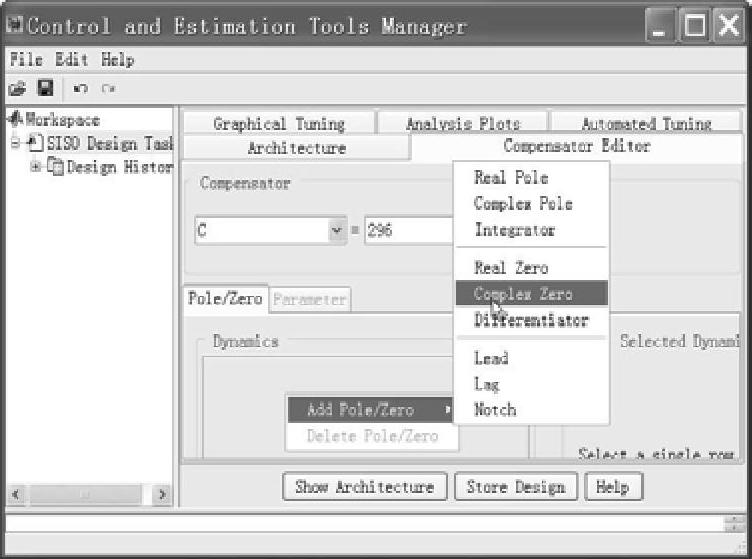
图8-19 补偿校正器编辑器对话框
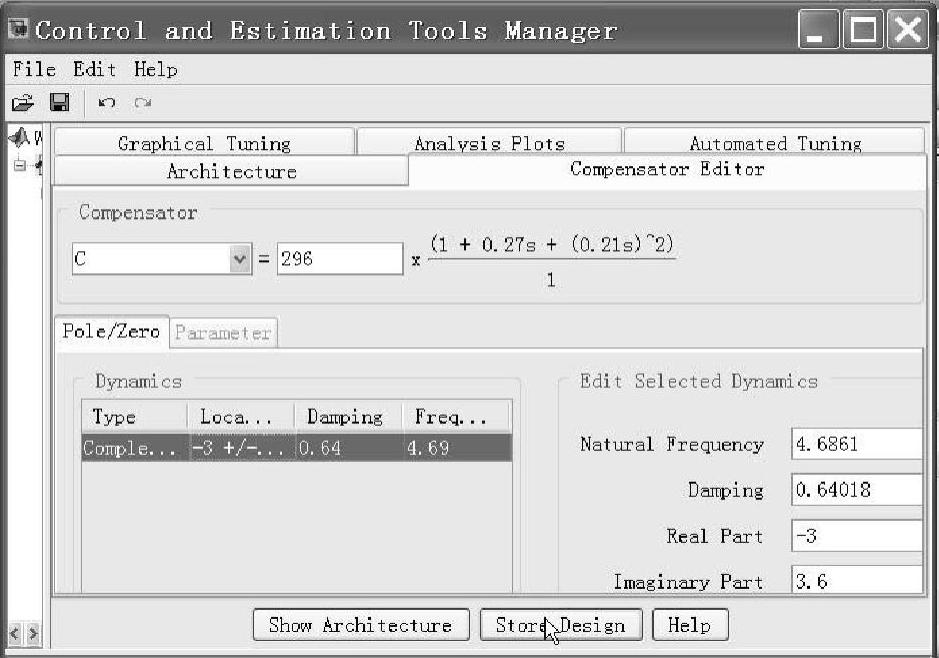
图8-20 输入数据后的补偿校正器编辑器对话框

图8-21 确认存储设计
此时图8-17变成图8-22。再在图8-22中选择菜单【Analysis】中的【Response to Step Command】命令,原系统发散的阶跃响应则变为图8-23所示曲线。由图可知,系统不仅稳定,曲线非常理想,调节时间短(0.6s左右),超调小(17%左右),并且超调后一次衰减至终了值不振荡,即阶跃响应有优良的性能指标。
运行以下MATLAB程序,也可绘制同图8-23所示的单位阶跃响应曲线。
clear;gn=[11];gd=conv(conv([10],[1-1]),[1416]);G=tf(gn,gd);
cn=296∗[0.21∗0.210.271];cd=[1];C=tf(cn,cd);CG=C∗G;F=1;
sys=feedback(CG,F);t1=0:0.0001:4;step(sys,t1),grid;key=1;
[y,t]=step(sys);[sigma,tp,ts]=perf(key,y,t);

图8-22 设计后系统根轨迹图
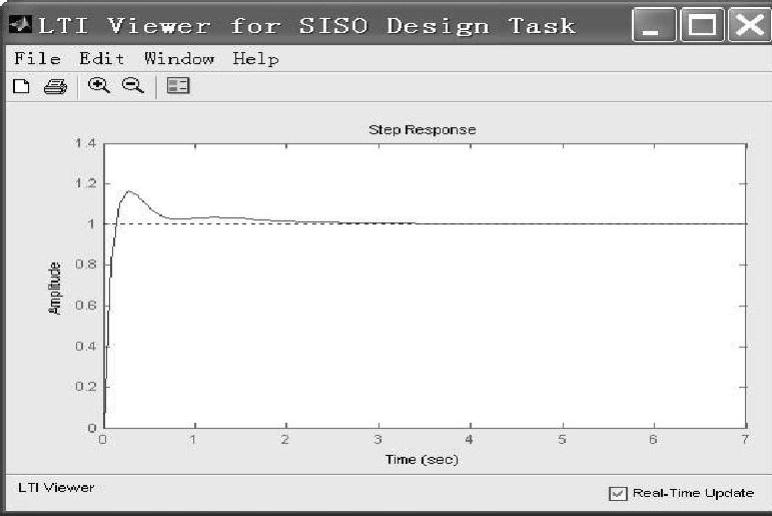
图8-23 性能指标优良的单位阶跃响应曲线
免责声明:以上内容源自网络,版权归原作者所有,如有侵犯您的原创版权请告知,我们将尽快删除相关内容。




